ppt中想要设计一款亮眼的主题封面,该怎么利用颜色制作大块拼色的图形作为封面呢?下面我们就来看看详细的教程。
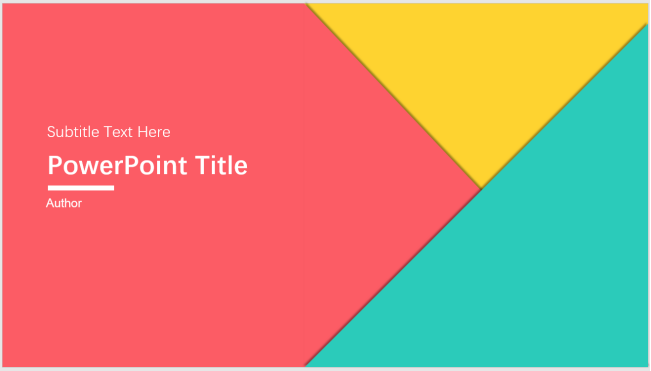
1、打开PPT,建立空白演示文稿。
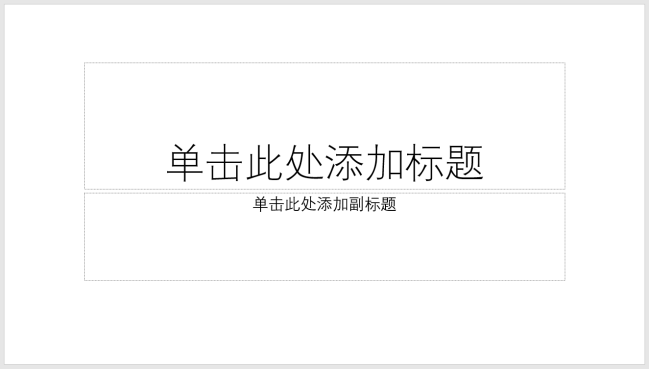
2、在页面中插入一个全屏矩形,并设置填充颜色。
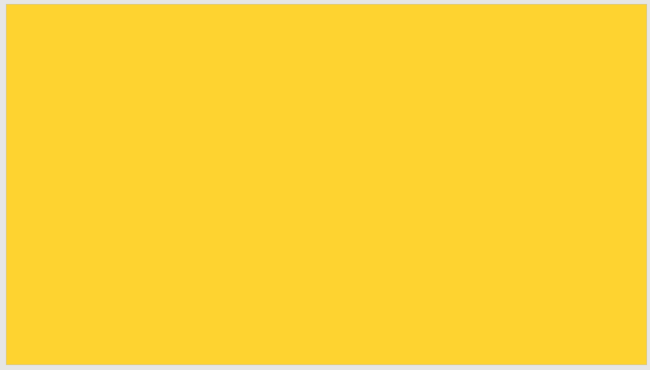
3、再插入一个矩形和一个直角三角形。矩形占页面的一半,直角三角形占另一半页面的一半。
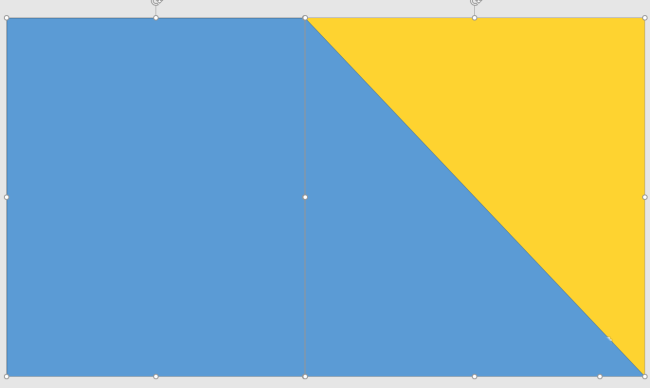
如何设置PowerPoint2010的视频封面
为了使演讲更加生动,可以在幻灯片中插入视频,并借助标牌框架功能为视频控件添加一个自定义的封面,下图为原始视频。 操作方法 在幻灯片中选中视频,单击“视频工具”下的“格式”—“标牉框架”—“文件中的图像&rdq
4、矩形和直角三角形设置另一种颜色。
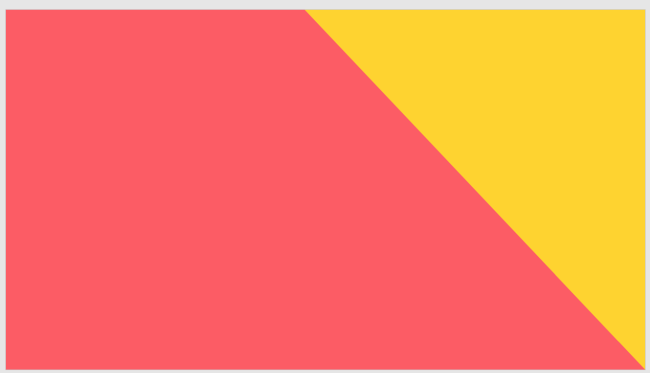
5、再插入另一个直角三角形,稍微小些。

6、添加上标题、副标题和作者等文字信息。
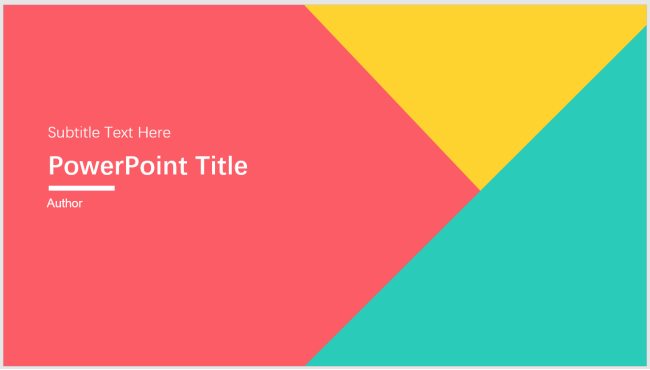
7、最后,再把两个直角三角形设置不同方向的阴影,就得到了层次感,就完成了主题色色块型PPT封面的制作,三种颜色就是整个PPT的主题颜色。
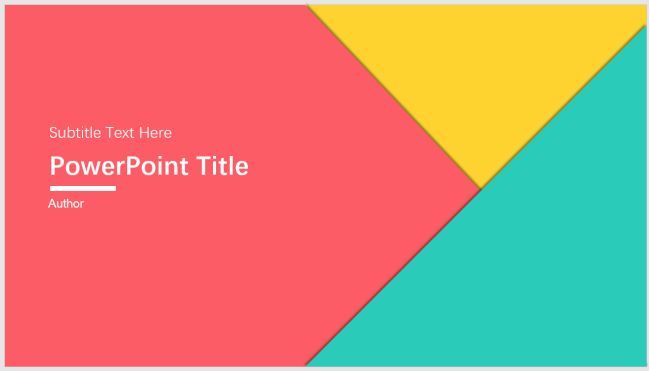
以上就是ppt制作拼色主题封面的教程,希望大家喜欢,请继续关注脚本之家。
相关推荐:
如何自动标注PowerPoint2010中的日期与时间
当我们制作一份PPT时,每次打开这个PPT幻灯片都需要去更改它的制作日期和时间,非常的麻烦,如何才能让它变得更加智能化,使其自动更新呢? 操作步骤 打开PowerPoint2010,在功能栏中选择“插入”,到“文本”工具栏中点击“页眉和页脚”。






